Sử dụng Công cụ Thông tin Hệ thống
Để Windows hoạt động bình thường, nó phải duy trì một lượng lớn thông tin đằng sau hậu trường. Ví dụ, nó cần biết những thiết bị nào được cài đặt trong hệ thống của bạn, khả năng của những thiết bị đó là gì, cách truy cập những khả năng đó và cách giao tiếp với thiết bị. Với hàng chục thiết bị trong hầu hết các máy tính (bộ điều khiển ổ cứng, bộ điều khiển video, cổng USB, chuột, bàn phím, v.v.), số lượng chi tiết cần theo dõi nhanh chóng trở nên đáng kinh ngạc.
Nếu bạn muốn biết chi tiết đầy đủ về những gì Windows biết về các thiết bị khác nhau trong hệ thống của bạn, cách dễ nhất để làm điều đó là sử dụng công cụ Thông tin hệ thống. Bạn có thể hiển thị công cụ này bằng cách nhảy vào Control Panel, nhấp vào System and Security | Công cụ quản trị, rồi bấm đúp vào Thông tin hệ thống. Bạn sẽ sớm thấy hộp thoại Thông tin Hệ thống. (Xem Hình 1.)
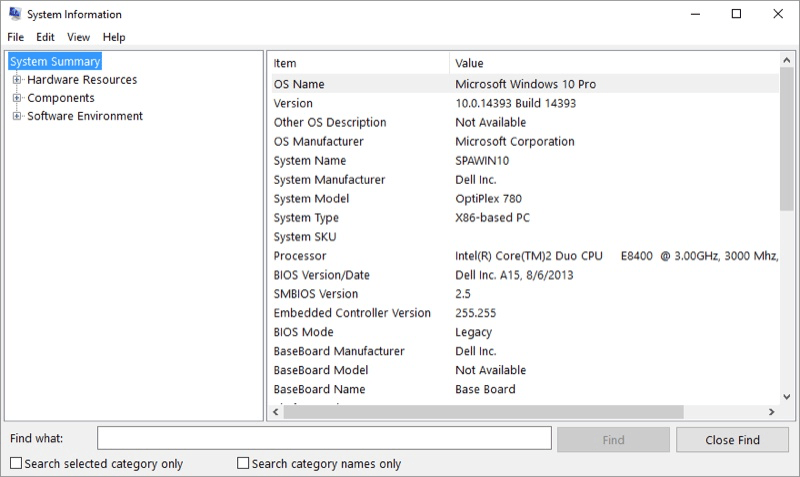
Hình 1. Hộp thoại Thông tin Hệ thống.
Thông tin thực tế được hiển thị trong hộp thoại Thông tin Hệ thống sẽ khác nhau giữa các hệ thống, điều này có ý nghĩa vì mọi hệ thống là duy nhất. Tuy nhiên, thông tin được nhóm thành ba lĩnh vực chính:
Tài nguyên phần cứng, thành phần và môi trường phần mềm. Ba khu vực này được hiển thị ở bên trái của hộp thoại Thông tin Hệ thống.
Để khám phá thông tin được Windows duy trì về hệ thống của bạn, chỉ cần sử dụng các điều khiển ở phía bên trái của hộp thoại. Nhấp vào một dấu cộng và khu vực được mở rộng. Nhấp vào một dấu trừ và khu vực đó được thu gọn.
Bạn cũng có thể sử dụng hộp Tìm gì, ở cuối hộp thoại, để tìm một số thông tin nhỏ, nếu muốn.
Thực hiện một số khám phá trong hộp thoại Thông tin Hệ thống, và mắt bạn có thể nhanh chóng bắt đầu chú ý vào — số lượng chi tiết có thể quá tải. Tuy nhiên, chi tiết đó có thể rất hữu ích nếu bạn đang cố gắng khắc phục sự cố đang xảy ra. Thông tin có thể giúp bạn khắc phục một vấn đề hoặc, bằng cách chuyển tải thông tin phù hợp cho kỹ thuật viên, họ có thể giúp bạn xác định giải pháp cho vấn đề.
Mẹo này (13122) áp dụng cho Windows 7, 8 và 10.